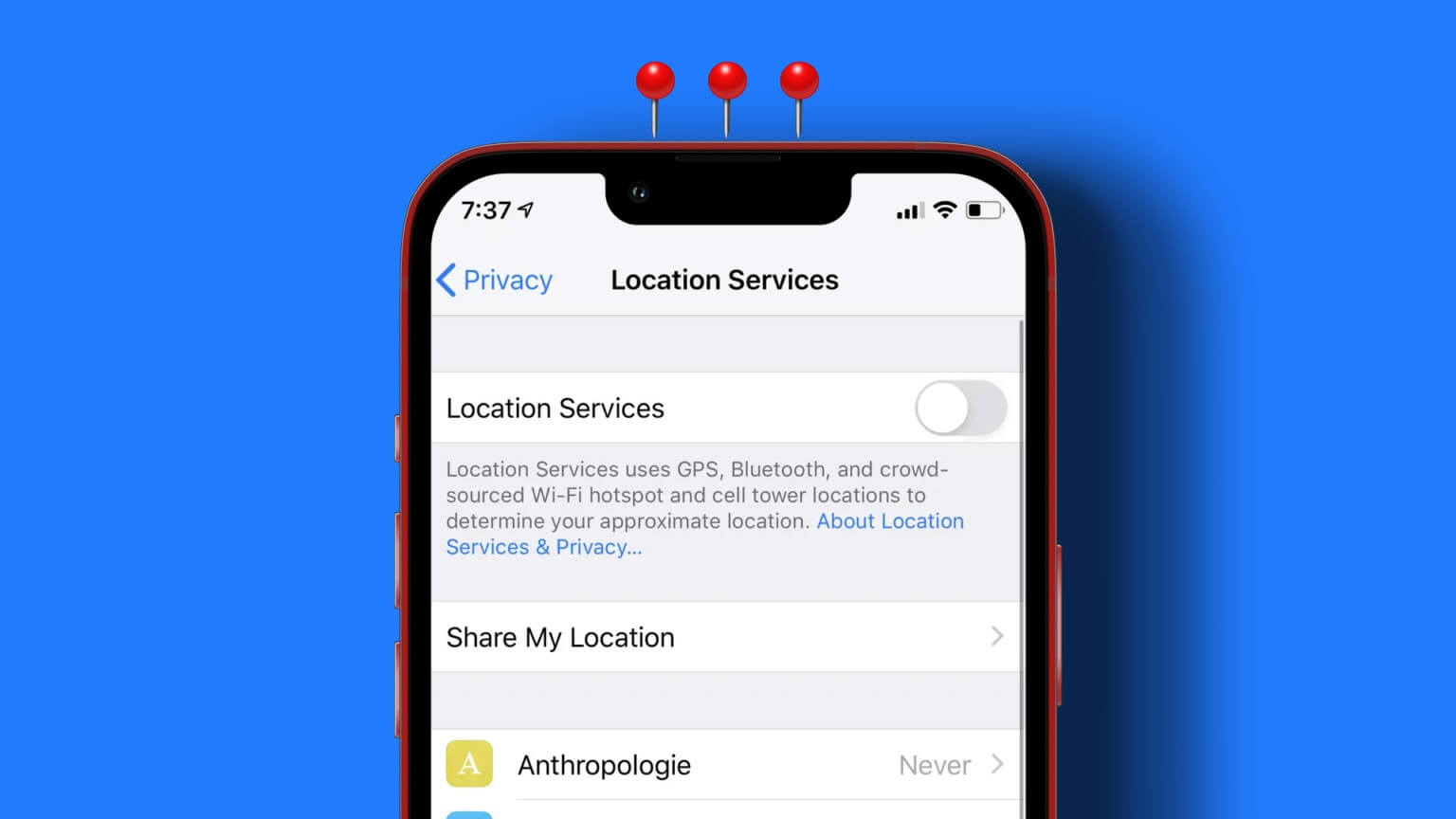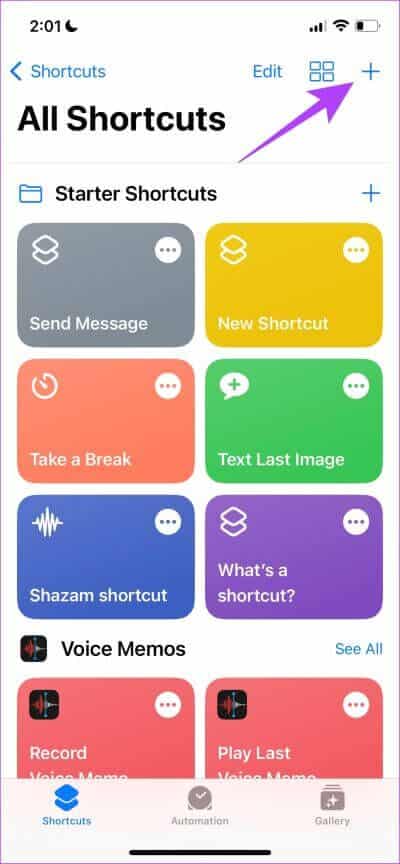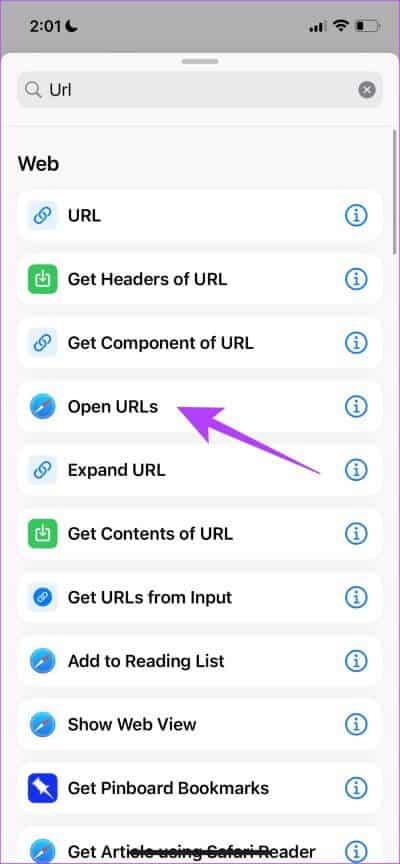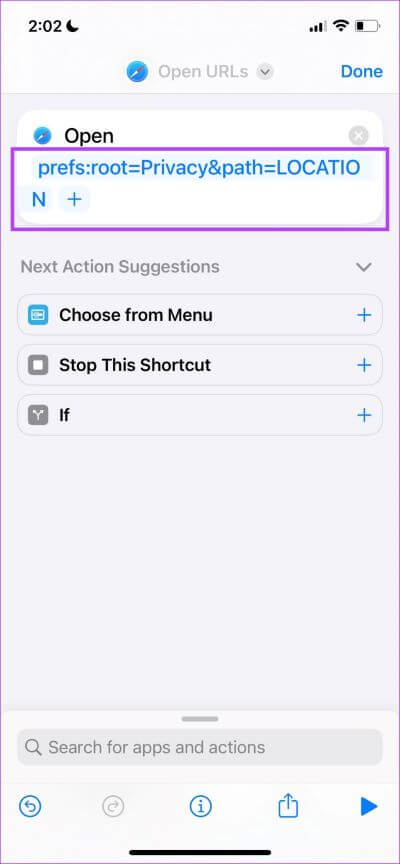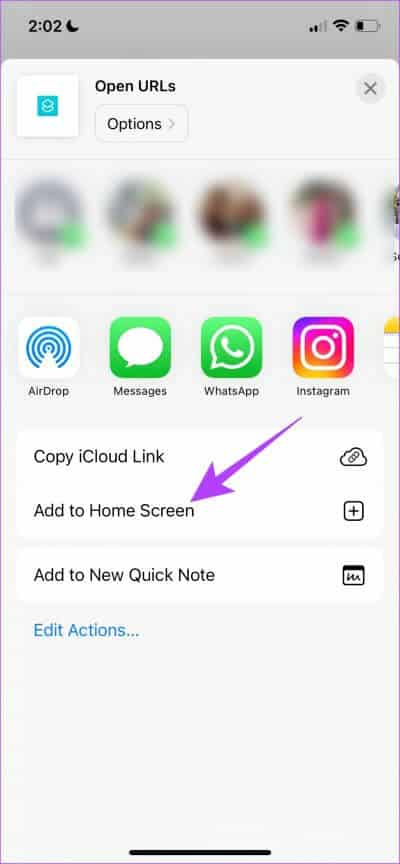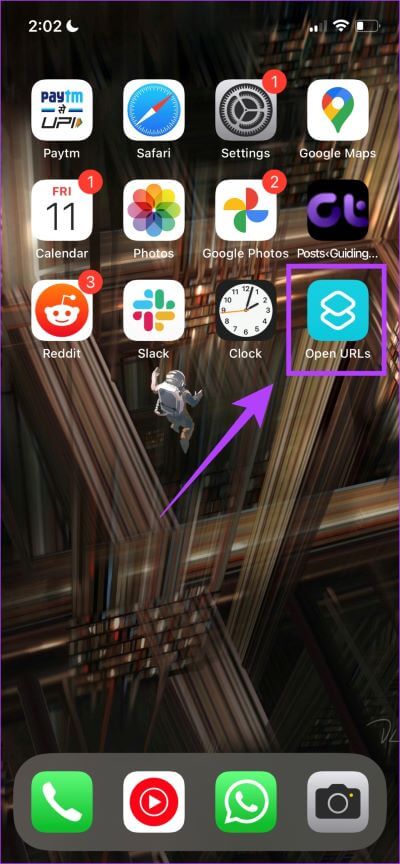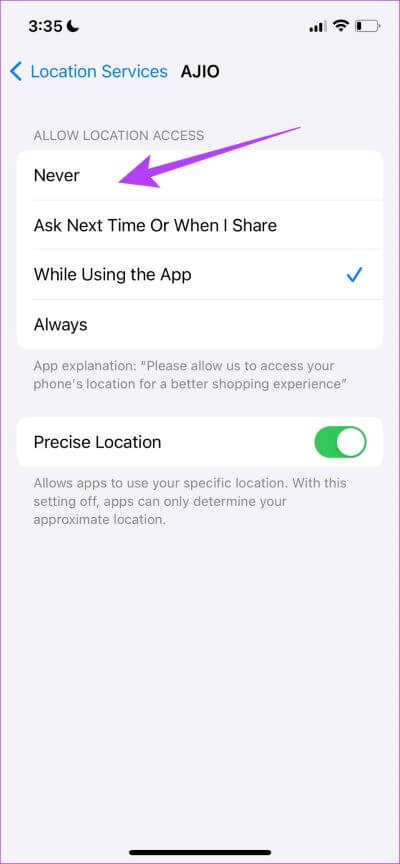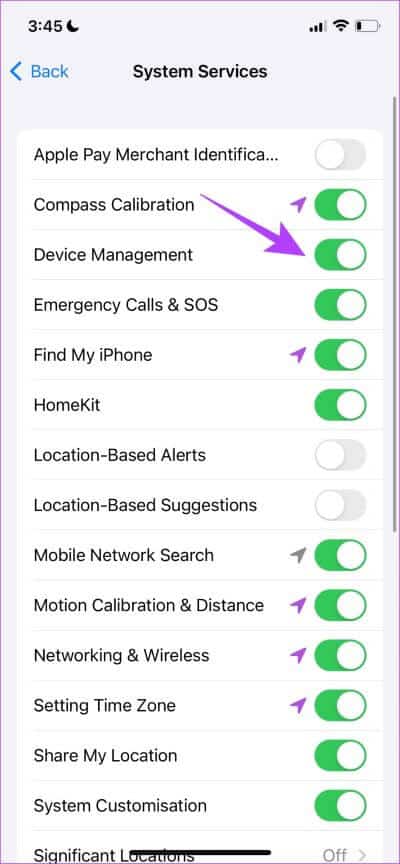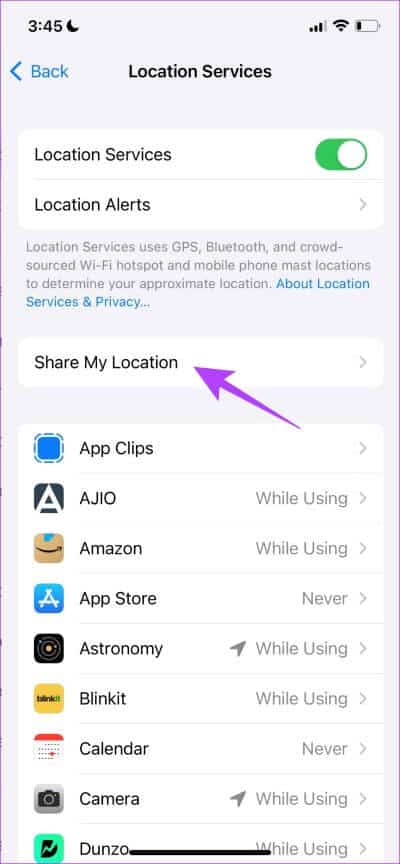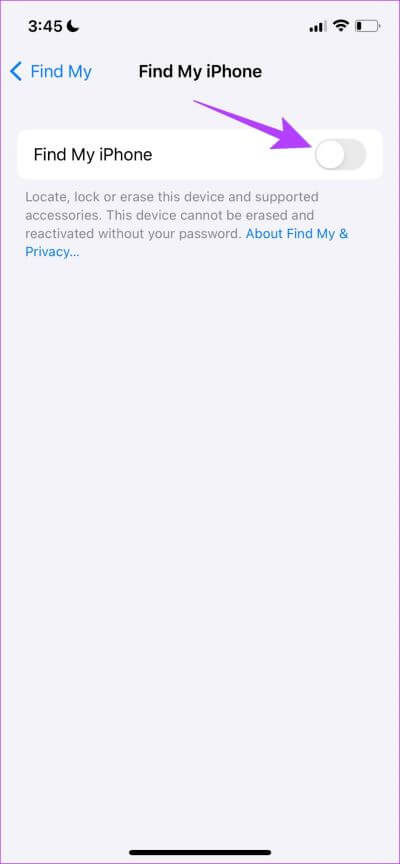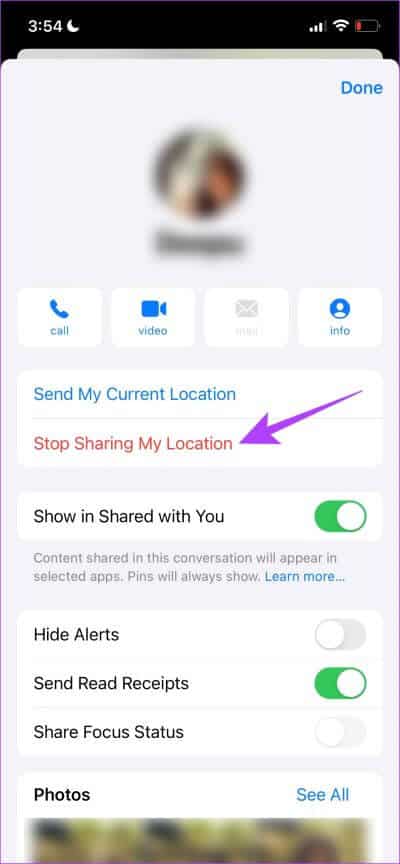6 façons de désactiver la localisation sur iPhone
Bien que nous aimions et utilisions l'iPhone, nous manquons de nombreuses petites fonctionnalités d'Android, en particulier la possibilité d'accéder aux services de localisation en un seul clic. Si vous partagez un sentiment similaire, la bonne nouvelle est que nous avons également réussi à nous y retrouver sur l'iPhone. Dans cet article, nous allons vous montrer cela, ainsi que cinq autres façons de désactiver la localisation sur iPhone pour empêcher le suivi des applications.
Nous nous demandons souvent pourquoi Apple a oublié d'ajouter un commutateur de localisation dans Centre de contrôle. Mais si vous avez récemment migré d'Android et cherchez un moyen rapide de désactiver la localisation pour la confidentialité, vous êtes au bon endroit - voici six façons de désactiver la localisation sur iPhone. Commençons.
1. Désactiver la localisation sur l'iPhone à l'aide des paramètres
Voici la manière traditionnelle de désactiver la localisation sur iPhone via l'application Paramètres. Cependant, cela implique quelques étapes.
Étape 1: Tout d'abord, ouvrez une application Paramètres.
Étape 2: Clique sur "Confidentialité et sécurité."
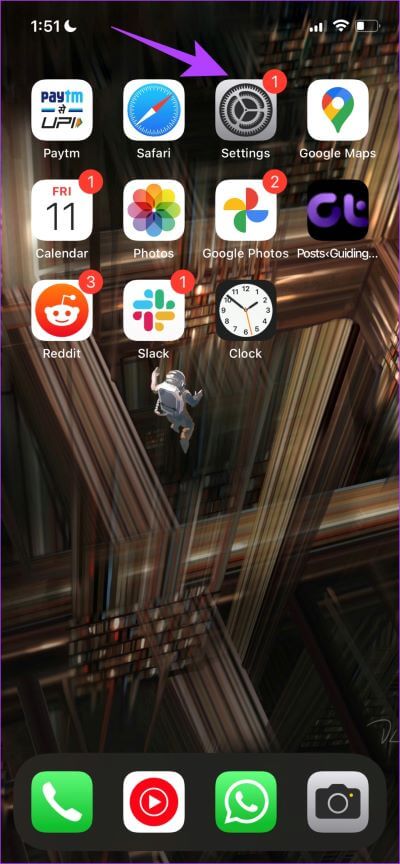
Étape 3: Clique sur Services du site Et arrêtez Activez le basculement des services de localisation.
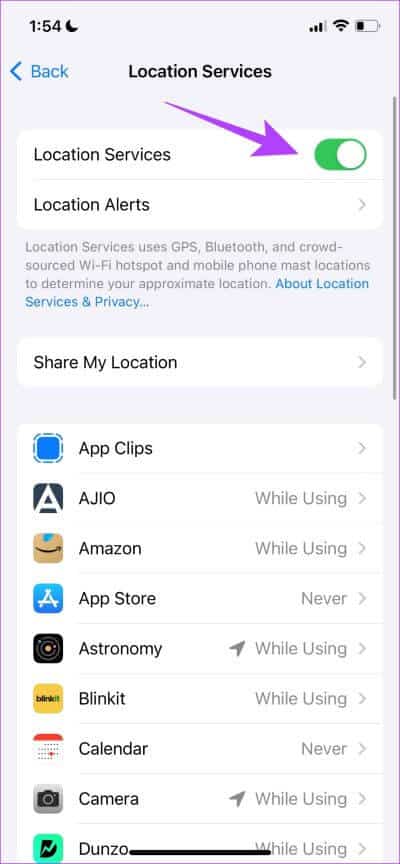
c'est ça! Si vous pensez que la procédure est un peu plus longue, nous vous montrerons un moyen plus simple de désactiver la localisation sur iPhone dans la section suivante.
2. Comment désactiver la localisation sur iPhone à l'aide de raccourcis
Les raccourcis, introduits dans iOS 13, sont un excellent moyen d'automatiser les fonctions de votre iPhone. Les possibilités sont infinies, ce qui est une caractéristique que nous apprécions grandement. Compte tenu de sa puissance, nous avons pu créer un raccourci pour désactiver le site qui fonctionne définitivement dans tous les cas. Voici comment le configurer.
Étape 1: Ouvrir une application Raccourcis Sur un appareil iPhone Votre. Si c'est fait Désinstallez-le Vous pouvez l'installer depuis l'App Store en utilisant le lien ci-dessous.
Étape 2: Ensuite, appuyez sur l'icône + Pour créer Nouvel acronyme.
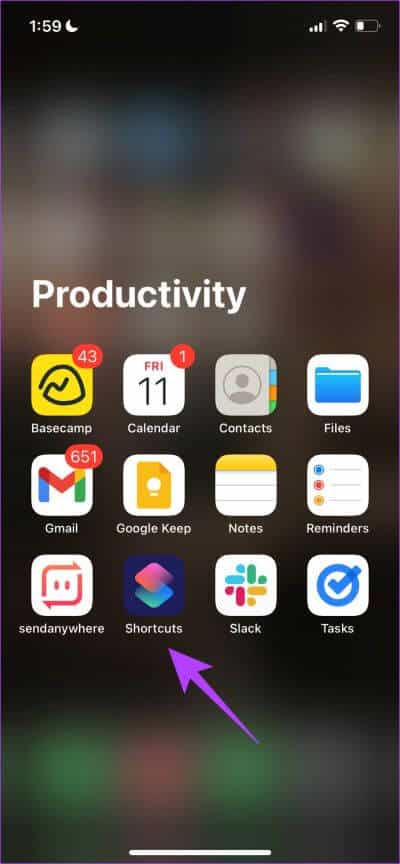
Étape 3: Trouver une abréviation Ouvrir les URL dans la barre de recherche et appuyez dessus dans les résultats de la recherche.
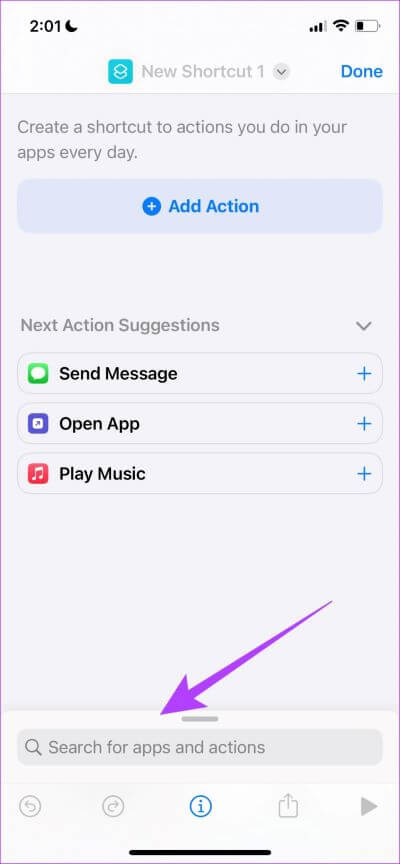
Étape 4: Clique sur Texte de l'URL Ajouter Envoyez-lui un texto. Maintenant, entrez l'URL suivante :
prefs:root=Confidentialité&path=LOCATION
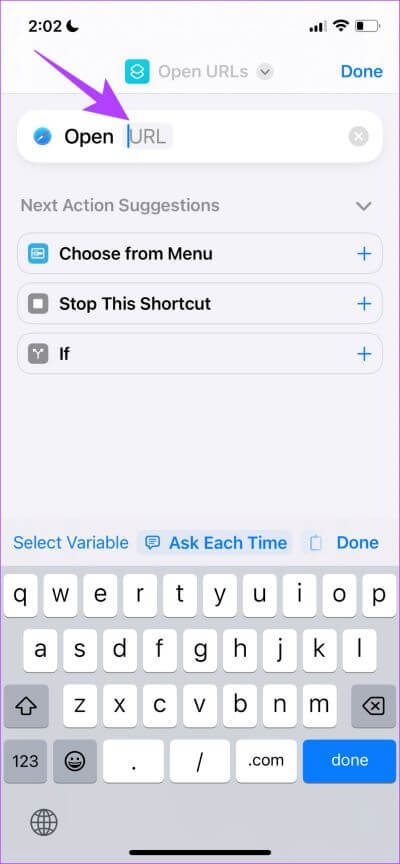
Étape 5: Facultatif : à ajouter Raccourci Sur votre écran d'accueil, sélectionnez Option de partage en bas et cliquez surAjouter à l'écran d'accueil" .
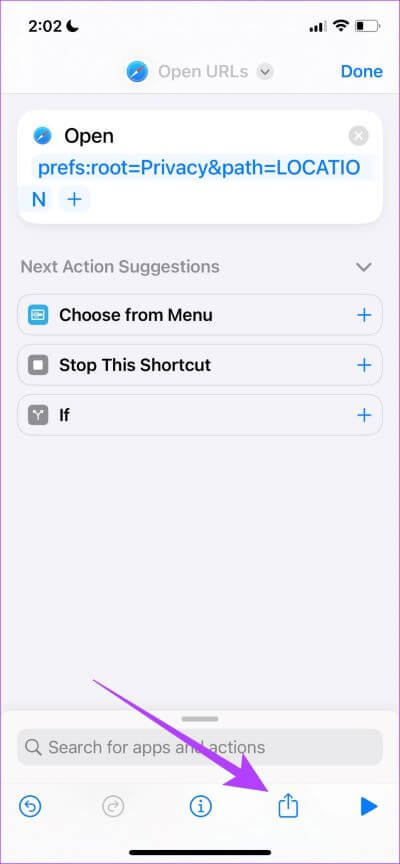
Étape 6: Clique sur ajouter à nouveau Puis appuyez sur Terminé. Sera Créer un raccourci et ajoutez-le à votre écran d'accueil.
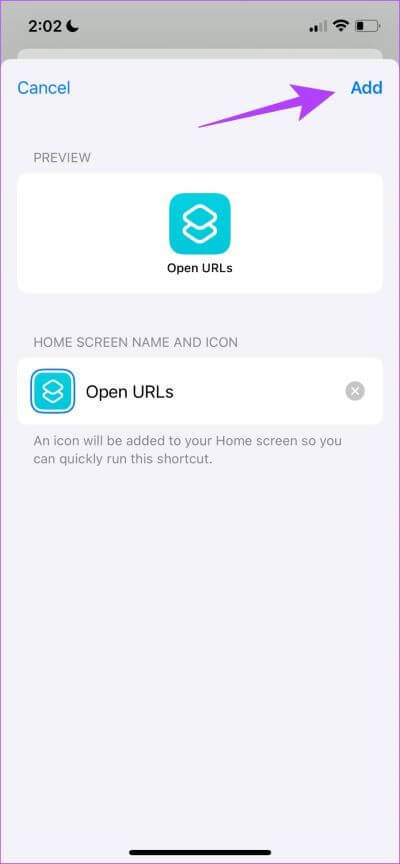
Vous pouvez également ajouter le raccourci en tant que widget. Et c'est ainsi que vous pouvez activer ou désactiver les services de localisation sur iPhone en un seul clic.
Ensuite, examinons les moyens de désactiver la localisation pour des applications et des services spécifiques.
3. Comment désactiver les services de localisation pour des applications iOS spécifiques
Si vous ne souhaitez pas désactiver la localisation au niveau du système, vous pouvez choisir de la désactiver pour des applications spécifiques uniquement. Voici comment procéder :
Étape 1: Ouvrir une application Paramètres Et sélectionnez "Confidentialité et sécurité."
Étape 2: Clique sur Services de localisation.
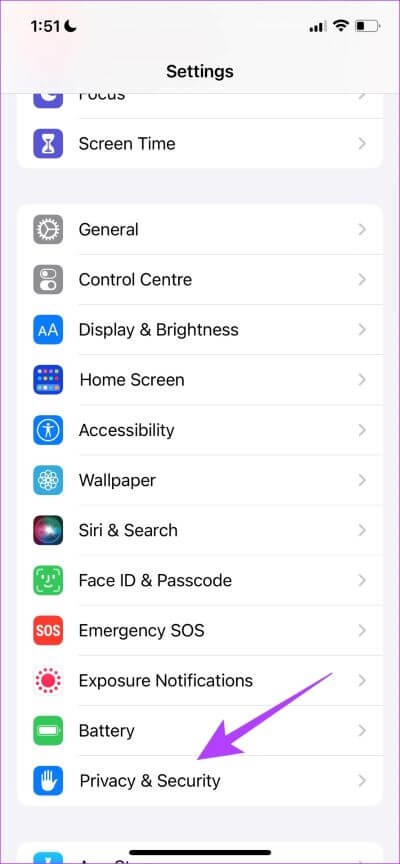
Étape 3: Vous trouverez maintenant une liste par candidatures. Cliquez sur L'application et sélectionnez "Absolumentarrêter Allumez complètement le site pour l'application.
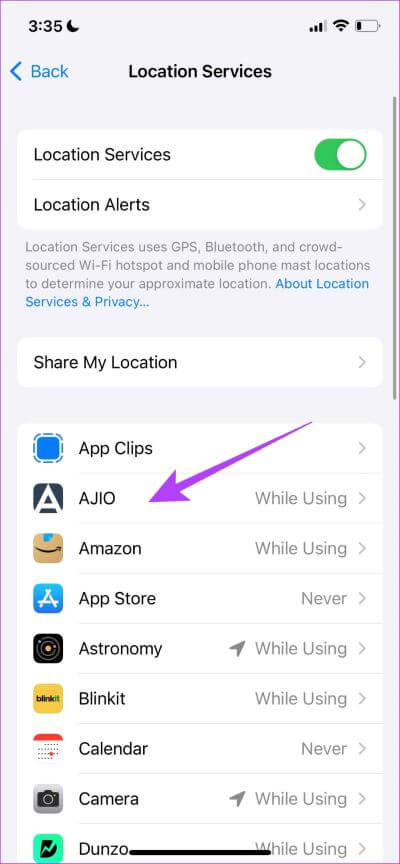
C'est ainsi que vous pouvez désactiver la localisation sur un iPhone par application. Cependant, si vous souhaitez désactiver l'accès à la localisation pour certains éléments propriétaires sur iPhone, voici ce que vous devez faire.
4. Désactivez IPHONE LOCATION SERVICES pour les services système
Voici comment désactiver l'accès à la localisation pour tous les services et éléments du système sur iPhone. Cependant, nous vous déconseillons de le faire, sauf si vous avez des inquiétudes légitimes à ce sujet.
Étape 1: Ouvrir une application Paramètres Et sélectionnez Confidentialité et sécurité.
Étape 2: Sélectionner Services de localisation.
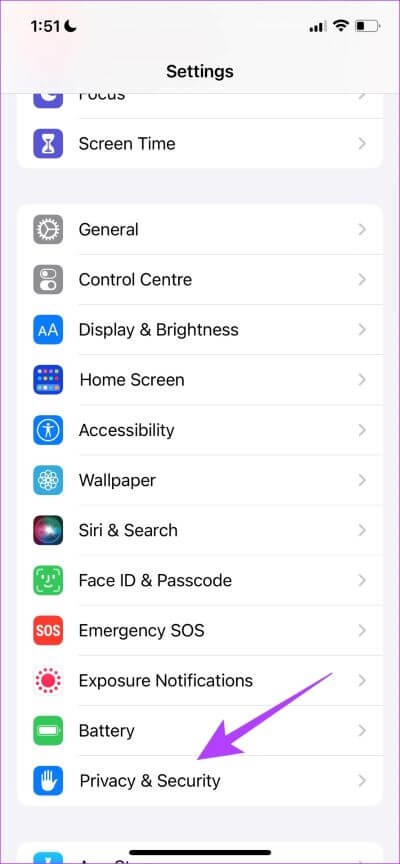
Étape 3: Clique sur Services système.
Étape 4: Enfin, éteignez Changer de service système Que tu veux Désactiver l'accès à son site.
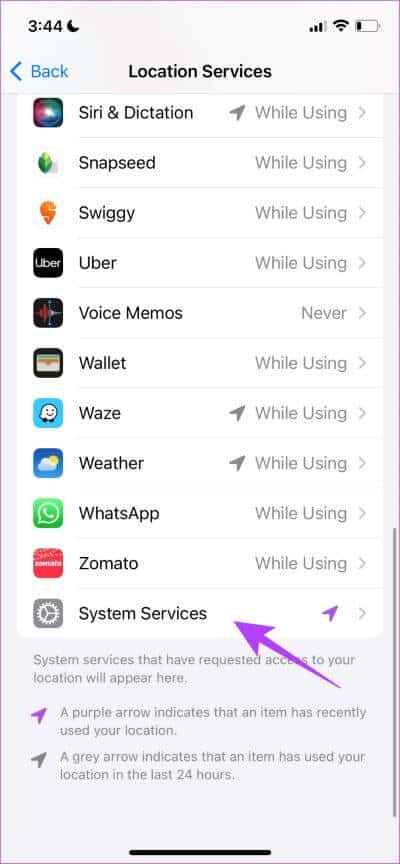
L'iPhone dispose également d'une fonctionnalité qui vous permet de partager votre position avec des amis et d'utiliser votre position sur l'iPhone Find My iPhone Si vous le perdez. Donc, si vous voulez absolument désactiver le site pour tous les services, vous pouvez également le désactiver pour cela.
5. Comment arrêter de partager la position avec des amis et trouver mon iPhone
Voici comment Désactiver le partage de position avec vos amis Et désactivez-le également pour Find My iPhone. Gardez à l'esprit qu'une fois que vous avez désactivé l'accès GPS, vous ne pourrez plus utiliser l'application Find My pour trouver votre iPhone lorsqu'il disparaîtra.
Étape 1: Ouvrir une application Paramètres Et cliquez "Confidentialité et sécurité."
Étape 2: Clique sur "Partager ma position".
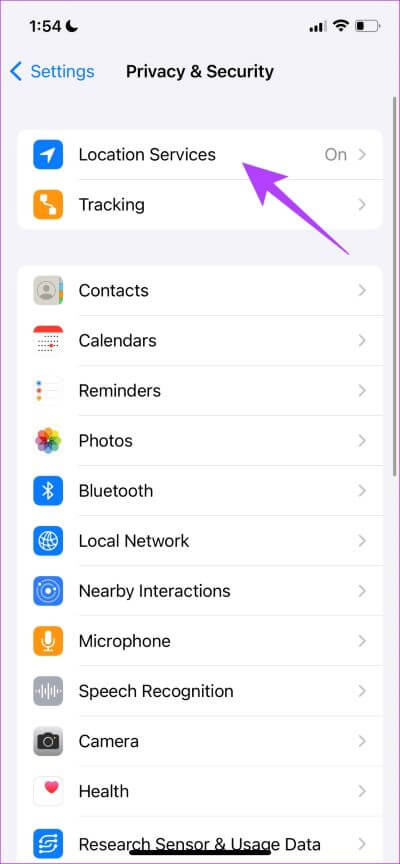
Étape 3: Fermer "Partager ma position" Et ouvert Option Localiser mon iPhone, Et arrêtez Allumez l'interrupteur pour la même chose.
Remarque : Vous disposez également d'une liste d'amis avec lesquels vous pouvez partager votre position. Si vous souhaitez désactiver la position d'un ami spécifique uniquement, vous pouvez appuyer sur le nom et désactiver la bascule.

Enfin, vous pouvez également vérifier si vous avez activé le partage de position sur iMessage, qui est essentiellement la localisation en direct en temps réel. Voici comment le désactiver.
6. Comment désactiver la localisation sur MessageIPHONE
Étape 1: Ouvert Contacter le clavardage avec qui vous partagez le site.
Étape 2: Cliquez sur Profil et cliquez sur une option "Arrête de partager ma position".
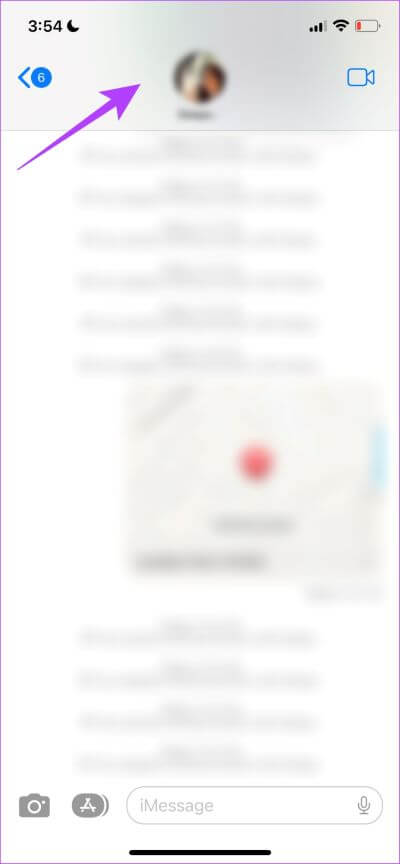
Et ce sont toutes les façons dont vous pouvez désactiver la localisation sur iPhone. Cependant, si vous avez encore des questions à ce sujet, vous pouvez consulter la section FAQ ci-dessous.
Foire aux questions sur la désactivation des services de localisation sur l'iPhone
1. Pouvez-vous désactiver la localisation depuis le Control Center ?
Non, vous ne pouvez pas désactiver le site depuis le Control Center.
2. Apple Pay fonctionne-t-il sans les services de localisation ?
Oui, puisqu'il utilise NFC, vous n'aurez besoin d'aucun service réseau.
3. La désactivation de la localisation sur l'iPhone augmente-t-elle la confidentialité ?
Oui, en désactivant l'emplacement sur l'iPhone, vous supprimez essentiellement l'accès à votre emplacement à partir de l'application ou du service particulier.
4. La désactivation de la localisation sur l'iPhone permet-elle d'économiser la batterie ?
oui. Ce n'est peut-être pas très visible, mais en théorie, c'est censé économiser la batterie.
5. Les services de paiement en ligne ont-ils besoin de services de localisation iPhone ?
Pour vérifier votre emplacement physique, oui, certaines applications de paiement peuvent demander des services de localisation sur iPhone.
PROFITEZ DE PLUS DE CONFIDENTIALITÉ SUR IPHONE
Voici comment vous pouvez désactiver les services de localisation sur iPhone de différentes manières. Nous espérons que ce guide vous aidera à découvrir de nouvelles façons. Gardez à l'esprit que si vous optez pour une couche supplémentaire de confidentialité en désactivant la localisation, vous perdrez toutes les fonctionnalités de l'iPhone qui fonctionnent en fonction de votre emplacement ou de votre géographie !